MFC-J6510DW
Veelgestelde vragen en probleemoplossing |
Ik gebruik Windows Vista, Windows 7, Windows 8 of Windows 10 en een Brother-apparaat in een netwerk. De foutmelding "Fout - Naar printer verzenden", "Naar printer verzenden" of "Afdrukken annuleren" wordt weergegeven in de afdrukwachtrij op de computer.
Volg de onderstaande stappen om dit probleem te verhelpen.
-
Log in als Administrator.
-
Open Opdrachtprompt.
(Windows Vista/ Windows 7)-
Klik op Start => Alle Programma's => Bureau-accessoires.
Rechtsklik op Opdrachtprompt, selecteer Als administrator uitvoeren.
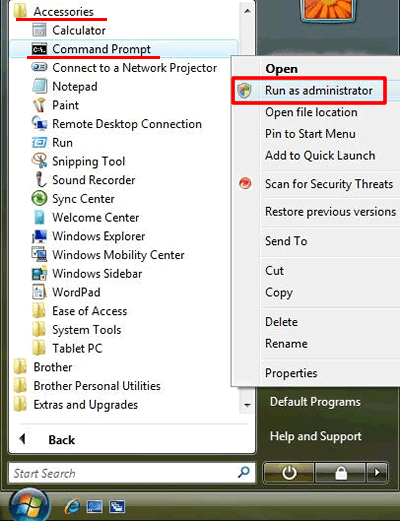
Als het scherm Gebruikersaccountbeheer verschijnt klikt u op Doorgaan of Ja.
- Ga naar STAP 3.
(Windows 8)-
Op het startscherm klik op
 .
.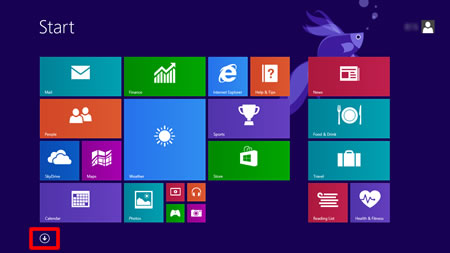
Als
 niet op het startscherm staat, rechtsklik dan ergens op een leeg deel (1), en klik, Alle Apps in de taakbalk (2).
niet op het startscherm staat, rechtsklik dan ergens op een leeg deel (1), en klik, Alle Apps in de taakbalk (2).
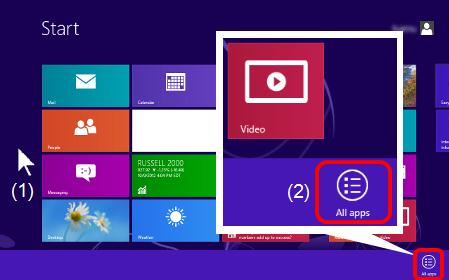
-
Rechtsklik op Opdrachtprompt (1), klik dan op Als administrator uitvoeren in de onderste taakbalk (2).
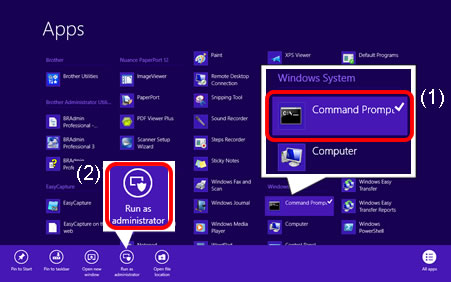
Als het scherm Gebruikersaccountbeheer verschijnt, klikt u op Ja.
- Ga naar STAP 3.
(Windows 10)
-
Klik Start => (Alle apps =>) Windows System.
Rechtsklik op Opdrachtprompt, kies Als administrator uitvoeren\.
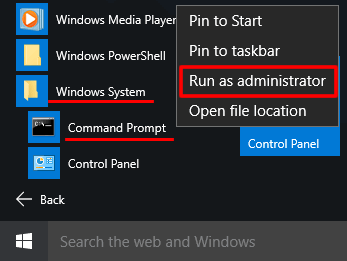
Als het scherm Gebruikersaccountbeheer verschijnt, klikt u op Ja.
- Ga naar STAP 3.
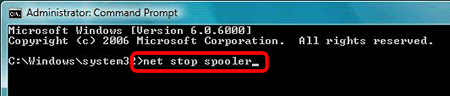
-
Klik op Start => Alle Programma's => Bureau-accessoires.
-
Verzeker u ervan dat de print spooler service gestopt is.
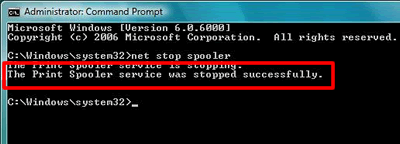
-
Open de map Printers.
(Windows Vista)
(Windows 7)
(Windows 8)

-
Verwijder alle bestanden en sluit de map.
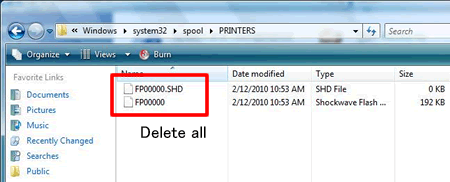
-
Ga terug naar de Opdrachtprompt. Voer net start spooler in en druk op Enter.
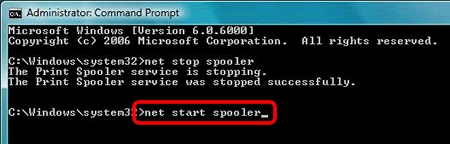
-
Verzeker u ervan dat de print spooler service gestart is.
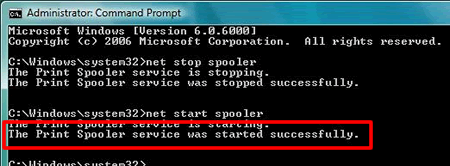
-
Sluit het scherm Opdrachtprompt.
-
Vernieuw de spooler.
-
(Windows Vista)
Klik op Start => Configuratiescherm=> Hardware en geluiden=> Printers, rechtsklik op het printericoon van uw Brother machine en selecteer Open.
(Windows 7)
Klik op Start => Apparaten en printers, rechtsklik op het printericoon van uw Brother machine en selecteer Afdruktaken weergeven.
(Windows 8/ Windows 10)- Open het Configuratiescherm. (Klik hier om te zien hoe u het configuratiescherm opent.)
- Klik op Hardware en geluiden=> Apparaten en printers.
- rechtsklik op het printericoon van uw Brother machine en selecteer Afdruktaken weergeven.
-
Klik op Beeld en selecteer Vernieuwen.
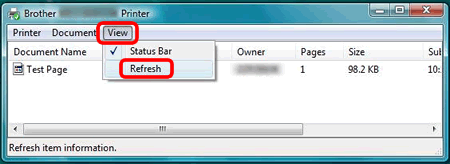
-
(Windows Vista)
Verwante modellen
DCP-365CN, DCP-375CW, DCP-395CN, DCP-560CN, DCP-585CW, DCP-6690CW, DCP-770CW, DCP-J1100DW, DCP-J132W, DCP-J140W, DCP-J152W, DCP-J172W, DCP-J315W, DCP-J4110DW, DCP-J4120DW, DCP-J515W, DCP-J525W, DCP-J552DW, DCP-J562DW, DCP-J572DW, DCP-J715W, DCP-J725DW, DCP-J752DW, DCP-J772DW, DCP-J774DW, DCP-J785DW, DCP-J925DW, HL-J6000DW, HL-J6100DW, MFC-255CW, MFC-295CN, MFC-465CN, MFC-490CW, MFC-5490CN, MFC-5890CN, MFC-5895CW, MFC-6490CW, MFC-680CN, MFC-6890CDW, MFC-790CW, MFC-885CW, MFC-990CW, MFC-J1300DW, MFC-J265W, MFC-J415W, MFC-J430W, MFC-J4410DW, MFC-J4420DW, MFC-J4510DW, MFC-J4610DW, MFC-J4620DW, MFC-J470DW, MFC-J4710DW, MFC-J480DW, MFC-J491DW, MFC-J497DW, MFC-J5320DW, MFC-J5330DW, MFC-J5620DW, MFC-J5720DW, MFC-J5730DW, MFC-J5910DW, MFC-J5920DW, MFC-J5930DW, MFC-J5945DW, MFC-J615W, MFC-J625DW, MFC-J6510DW, MFC-J6520DW, MFC-J6530DW, MFC-J6710DW, MFC-J6720DW, MFC-J6910DW, MFC-J6920DW, MFC-J6925DW, MFC-J6930DW, MFC-J6935DW, MFC-J6945DW, MFC-J6947DW, MFC-J825DW, MFC-J870DW, MFC-J880DW, MFC-J890DW, MFC-J985DW
